Vor allem Blogger, aber auch viele andere, wollen eine WordPress-Seite. Grundsätzlich bieten viele Hoster wie WordPress.com, Host Europe, IONOS, Strato… Konten mit vorinstalliertem WordPress an.
In diesem Blogartikel möchte ich aber darauf eingehen, wie man eine grundsätzliche, Standard WordPress-Installation auf einem leeren Konto erstellt. Das sind nicht wenige Tätigkeiten und Werkzeuge, die man dazu benötigt. Ich werde mich bemühen, möglichst alle notwendigen Tätigkeiten aufzuführen, allerdings steckt gerne der Teufel im Detail.
FTP-Zugang
Erst einmal benötigt man einen Account bei einem Hoster mit den Daten für den Administrationszugang. In der Administration muss man sich einen ftp-Zugang erstellen. Den benötigt man für den Einsatz des ftp-Programms. Wenn man keins hat, empfehle ich für Windows-Rechner das kostenlose Open-Source-Programm Filezilla. Für den Zugriff mittels ftp benötigt Filezilla, oder auch jedes andere ftp-Programm, folgende Angaben:
- Einen Servernamen, der einem vom Hoster gegeben wird
- Einen Benutzernamen, den Sie festlegen
- Ein Passwort, das Sie festlegen
- Die Angabe, welche Verschlüsselungsart für ftp verwendet wird. Auch diese Angabe wird Ihnen Ihr Hoster frei Haus liefern.
Beim Hoster HostEurope muss man noch festlegen, ob man normales ftp oder Web-ftp will. Wenn man WordPress installieren will, empfiehlt sich die Einstellung Web-ftp.
Grundeinstellungen ftp-Programm, Hoster
Richten Sie bitte das ftp-Programm ein, verbinden Sie sich mit dem Server und legen in Ihrem Root Ihres Webverzeichnisses ein Unterverzeichnis mit dem Namen Ihrer Wahl ein. Ich empfehle immer noch die Jahreszahl beim Namen einzufügen, damit man später weiß, in welchem Jahr die ursprüngliche WordPress-Installation erfolgte.
Gehen Sie wieder in die Administration Ihres Hosters und lassen Sie Ihre Domain auf das neu erstellte Unterverzeichnis verweisen. Wenn Sie Pech haben, können Sie ihre Domain erst nach Ablauf von 48 h erreichen, wenn die Domain vorher noch nicht aktiv war. So lange kann es dauern, bis diese in den Internetverzeichnissen aufgenommen wurde.
Erstellen Sie, immer noch eingeloggt in das Backend Ihres Hosters, eine Datenbank bei Ihrem Hoster. Sie benötigen für die Installation von WordPress die Angaben über
- Server der Datenbank, oft localhost, diese Angabe wird vom Hoster geliefert,
- Datenbankname, wird manchmal auch komplett vom Hoster geliefert,
- Benutzername der Datenbank und
- Passwort
wobei die letzten zwei Angaben von Ihnen persönlich festgelegt werden.
Herunterladen und Heraufladen von WordPress
Laden Sie von WordPress aus dem Internet die Installations-Zip-Datei auf Ihren Computer herunter. Es gibt dafür zwei Möglichkeiten, eine deutschsprachige oder die Original englische Version. Deutschsprachigen empfehle ich immer die deutschsprachige Version.
Als nächsten Schritt müssen Sie diese zip-Datei entpacken. Falls Sie keinen Extrahierer von Ihrem Betriebssystem angeboten bekommen, empfehle ich Ihnen den Einsatz des kostenlosen Programms 7-zip unter Windows-Rechnern.
Nun kommt wieder Ihr ftp-Programm zum Einsatz. Laden Sie die entpackten WordPress-Dateien direkt in das von Ihnen erstellte Unterverzeichnis, auf das Ihre Domain verweist.
WordPress – 5 min Installation
Nun muss Ihre Domain aufrufbar sein. Rufen Sie diese auf und WordPress wird sich mit seinem berühmten Installationsdialog melden. Dieser ist fast selbsterklärend.
In diesem Artikel werden einem die Dialogfenster von WordPress gezeigt:
https://www.df.eu/blog/workbook-wordpress-websites-erstellen/
Es werden u.a. die Verbindungsdaten zur Datenbank abgefragt, und nur wenn diese Verbindung klappt, läuft die Installation. Sie müssen auch für das Backend von WordPress, den Administrationszugang von WordPress ein Passwort eingeben. Merken Sie es sich! Wenn diese Installation abgelaufen ist, ist die Grundinstallation von WordPress beendet. Gratulation! Sie haben nun eine eigene WordPress-Seite! Allerdings mit einem Standardtheme, also einem üblichen Aussehen, und noch ohne Inhalte.
Eine weitere, sehr detailreiche Beschreibung des Installationsvorgangs, allerdings auf Englisch, findet man hier:
Blogartikel wurde von Gabriele Mohl erstmalig am 18.08.2018 erstellt. Am 21.03.2022 und am 24.03.2022 wurde er überarbeitet und am 02.03.2024 haupsächlich um Links auf andere – die Installation von WordPress erläuternde – Artikel erweitert.